网站首页 >> Windows电脑相关 >> 正文
首先,点击桌面的文件图标,打开文件资源管理器(桌面的此电脑);
打开后文件资源管理器后,点击图中红框中的【…】;
打开【...】后,点击图中的【选项】;
打开【选项】后,点击图中的【查看】;
打开【查看】后,找到【始终显示图标,从不显示缩略图】,把前面的【√】给取消掉;
取消掉【√】后,点击【确定】/【应用】即可;
如图所示,这样就显示缩略图了,不管是程序、图片还是视频都会显示相对应的缩略图啦!
本文标签: Windows 缩略图
一枚小杰克 https://lkba.cn
博主专注于Z-BLOG网站搭建、网站优化以及电脑故障排查、重装、优化、维修系统等,QQ群:1042168487
相关文章
- Windows Update Blocker:阻止Windows 10/11自动更新系统
- [2024年2月更新] Win10 64位 专业版 纯净正版系统镜像
- [2024年2月更新] Win10 64位 企业版 纯净正版系统镜像
- [2024年2月更新] Win11 64位 企业版 纯净正版系统镜像
- [2024年2月更新] Win11 64位 专业版 纯净正版系统镜像
- [2024年2月更新] Win7 64位 旗舰版 纯净正版系统镜像
- 硬盘:介质受写入保护! 通过Diskpart命令解除只读模式
- 桌面黑屏 如何在任务管理器中启用电脑桌面?
- Rufus:USB启动盘制作工具 程序体积不到2M 下载即用
- win11系统怎么查看硬盘信息-win11系统如何查看硬盘容量
- win11怎么显示隐藏文件和文件夹-win11隐藏的文件夹怎么找出来
- win11怎么更改鼠标指针颜色-win11怎么改变鼠标箭头颜色
Copyright © 2020-2025 Jack作品 Reserved.
Powered By Z-Blog Sitemap | 蜀ICP备2023025269号-1 | 神秘虫洞传送
Processed : 0.053 SQL : 14
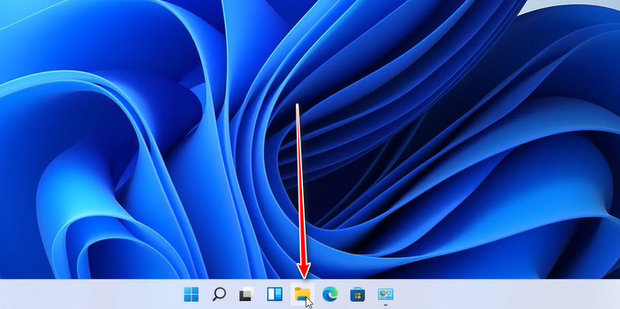
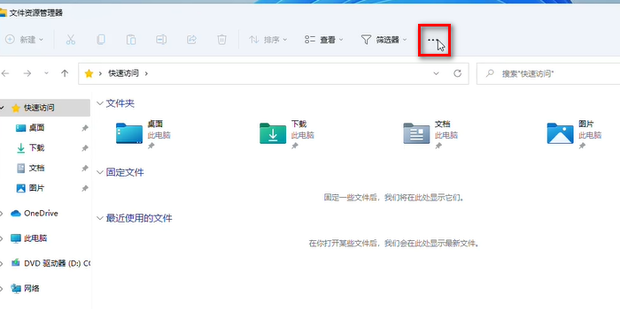
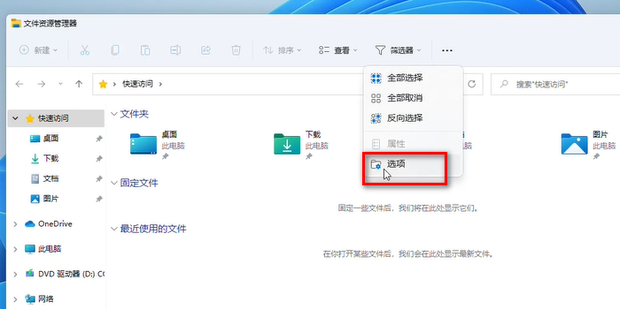
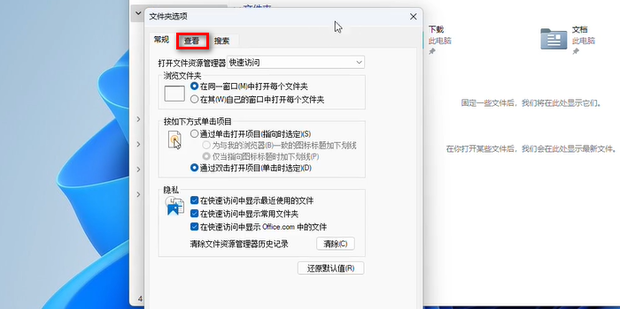
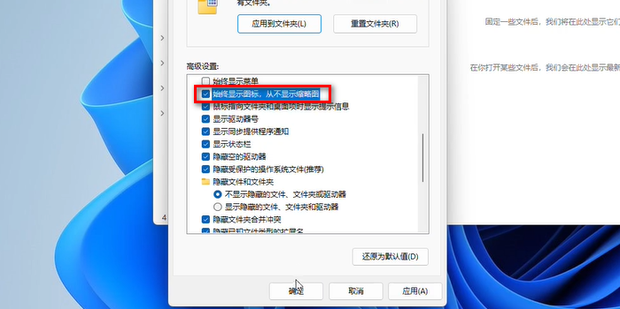
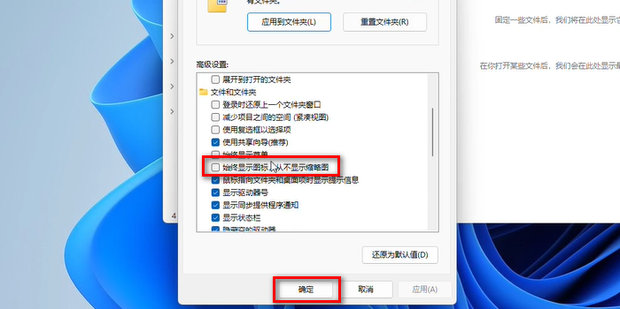
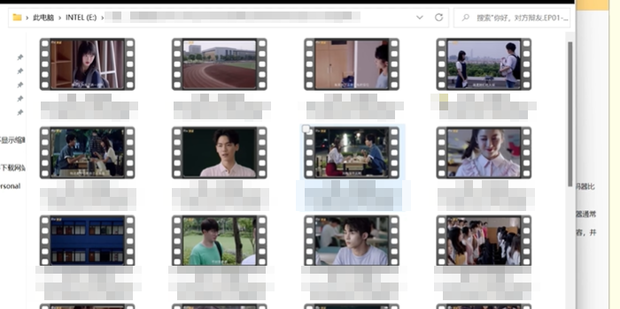
本文暂无评论 - 欢迎您